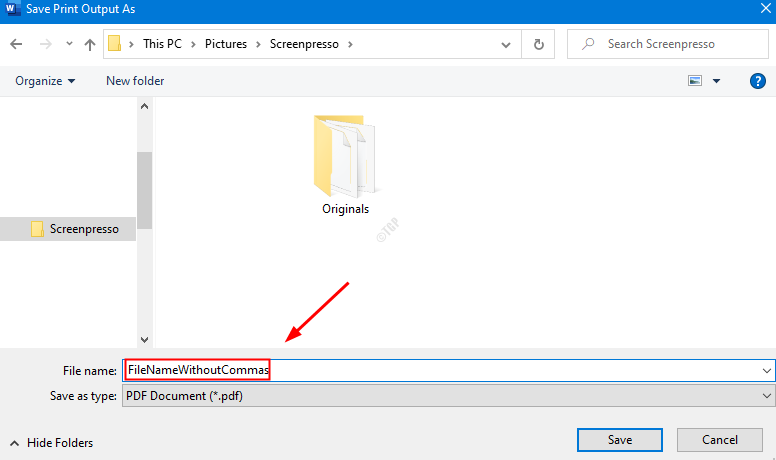Può essere molto frustrante se vuoi accedere ai file o eseguire un programma o eliminare/creare una nuova cartella in qualsiasi dispositivo di archiviazione esterno e ti viene negato con un messaggio che dice "L'operazione richiesta richiede l'elevazione: Errore 740‘. Non puoi accedere ai file a meno che non risolvi l'errore. Se stai affrontando questo problema, non sei solo. Molti degli utenti di Windows 10 segnalano l'errore.
"L'operazione richiesta richiede l'elevazione: errore 740" suggerisce che è necessario disporre di una proprietà di amministrazione locale per accedere ai file sul dispositivo di archiviazione esterno. Ora, per risolvere questo problema devi aggiungere il tuo account amministrativo nel Proprietario del dispositivo. Prima di eseguire le correzioni, puoi provare queste semplici soluzioni alternative.
Soluzioni alternative iniziali-
1. Espelli l'unità esterna fisicamente dal computer e quindi inserire nuovamente l'unità. Controlla se puoi accedere liberamente ai file di errore.
2. Ricomincia computer e controlla se puoi accedere ai file sull'unità esterna.
Se stai ancora affrontando il problema, cerca le soluzioni.
Fix-1 Esegui il tuo programma come amministratore
Il problema che stai affrontando può essere risolto aprendo il programma come amministratore. Per impostare l'applicazione in modo che richieda sempre l'autorizzazione di amministratore, seguire questi passaggi:
1. Individua l'applicazione che desideri aprire e tasto destro del mouse su di essa. Clicca su "Proprietà“.
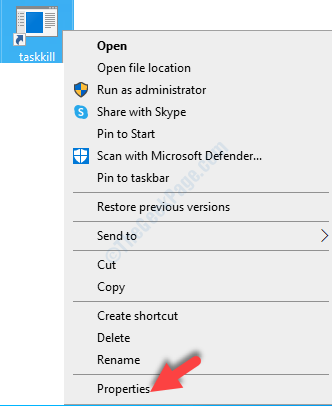
2. Vai al “Compatibilitàscheda ".
3. Ora, seleziona la casella accanto a "Esegui questo programma come amministratore“. Apparirà un segno di spunta nella casella di controllo.
4. Quindi, dovrai fare clic su "Applicare" e "OK".
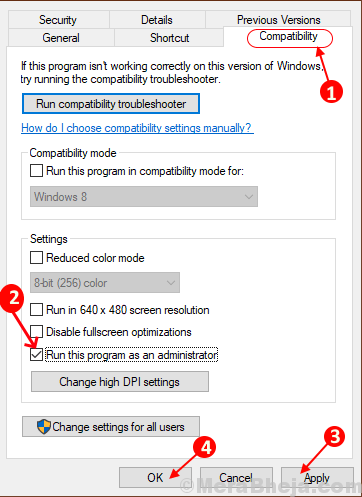
Riavvia computer e provare a eseguire l'applicazione.
Se l'errore è ancora presente, procedi con le seguenti correzioni.
Correzione 2 – Disabilita il controllo dell'account utente sul tuo computer
A volte, il prompt del Controllo dell'account utente può causare questo problema. Quindi, disabilitando il Controllo dell'account utente (UAC) può risolvere il tuo problema. Segui questi passaggi per disabilitare l'UAC-
1. Genere "Cambiare le impostazioni di controllo dell'account" nella casella di ricerca accanto all'icona di Windows.
2. Ora, fai clic su "Cambiare le impostazioni di controllo dell'account" per aprire le Impostazioni di controllo dell'account utente.
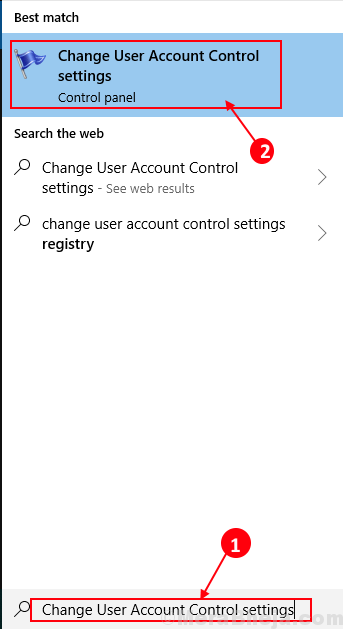
3. Ora, nella finestra UAC, vedrai un cursore blu tra "Notifica sempre" e "Non notificare mai“.
4. Fai scorrere il cursore fino in fondo fino a "Non notificare mai“.Ora clicca su “ok“.

Ora riavvia il computer per salvare la modifica.
Controlla se puoi accedere ai file sul tuo disco esterno. Se il problema persiste, passa alla correzione successiva.
Correzione 3 – Modifica delle opzioni di sicurezza nell'Editor criteri di gruppo
Puoi disabilitare 'Elevare senza chiedere conferma' nell'Editor criteri di gruppo che può risolvere il tuo problema con 'L'operazione richiesta richiede l'elevazione: errore 740'. Per modificare le opzioni di sicurezza segui questi passaggi:
1. stampa Windows+R e poi digita”gpedit.msc“. Quindi premere il "accederetasto ” dalla tastiera.
Editor Criteri di gruppo locali sarà aperto.
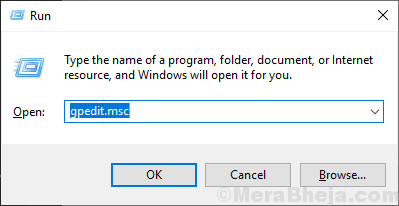
2. Nel Editor Criteri di gruppo locali, vai a questa posizione-
Configurazione computer > Impostazioni di Windows > Impostazioni di sicurezza > Criteri locali > Opzioni di sicurezza
Doppio click sopra "Opzioni di sicurezza” per aprire la cartella.
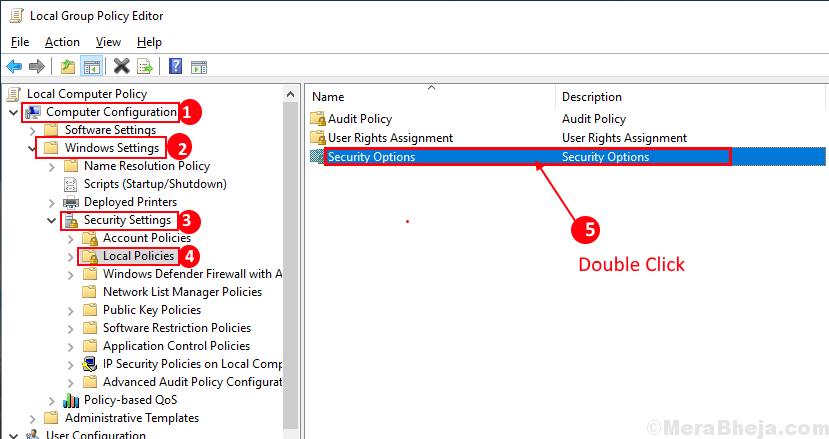
3. Ora, nel "Opzioni di sicurezzacartella ", scorrere verso il basso per individuare "Controllo dell'account utente: comportamento della richiesta di elevazione per gli amministratori in modalità di approvazione dell'amministratore“.
4. Doppio click su di esso per aprire le sue impostazioni.
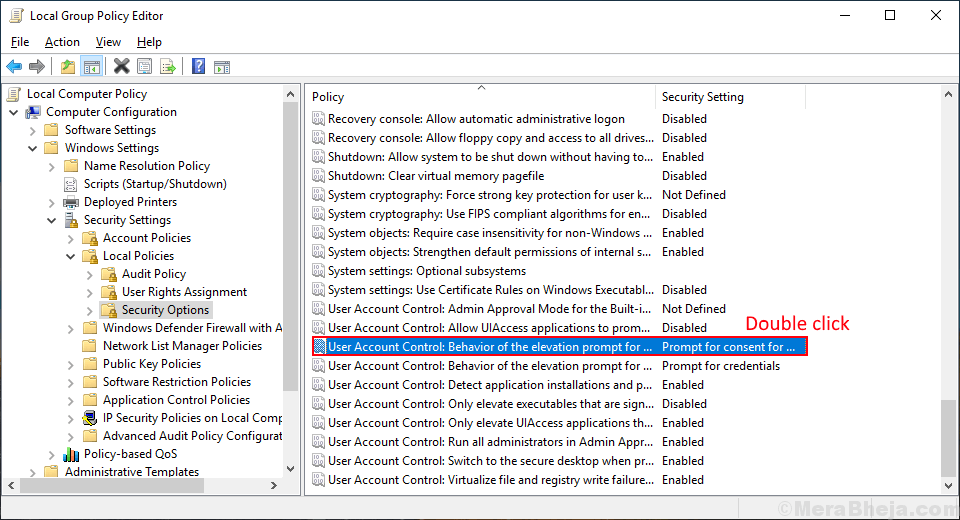
5. Nel Impostazioni di sicurezza locali scheda fare clic sul menu a discesa e selezionare "Elevare senza chiedere conferma“.

6. Ora, fai clic su "Applicare" e "ok“.
Riavvia il tuo computer.
Verifica se la soluzione ha funzionato provando ad accedere ai file sull'unità esterna. Se l'errore è ancora presente, passa alla correzione successiva.
Fix-4 Modificare i permessi delle cartelle
La modifica dei permessi della cartella può eliminare il problema di 'L'operazione richiesta richiede l'elevazione: errore 740‘. Devi aggiungere il tuo account amministrativo locale come utente autorizzato. Per fare ciò, segui questi passaggi seguenti:
1. Individua la cartella con cui stai riscontrando il problema, tasto destro del mouse su di essa. Clicca su "Proprietà“.

2. Vai al “Sicurezzascheda ” e fare clic su “Avanzate" opzione.

3. Nella finestra Impostazioni di sicurezza avanzate, dai un'occhiata l'opzione "Sostituisci tutte le voci di autorizzazione dell'oggetto figlio con voci di autorizzazione ereditabili da questo oggetto“.

Ora, fai clic su "Applicare" e "ok" per salvare le modifiche.
Chiudi l'Explorer e ricomincia il tuo computer. Controlla se puoi accedere ai file sull'unità esterna.
Il tuo problema con 'L'operazione richiesta richiede l'elevazione: Errore 740' dovrebbe essere risolto.